Konversi PPT menjadi TIFF
Cara mengonversi presentasi PPT ke gambar TIFF berkualitas tinggi menggunakan PowerPoint atau alat daring
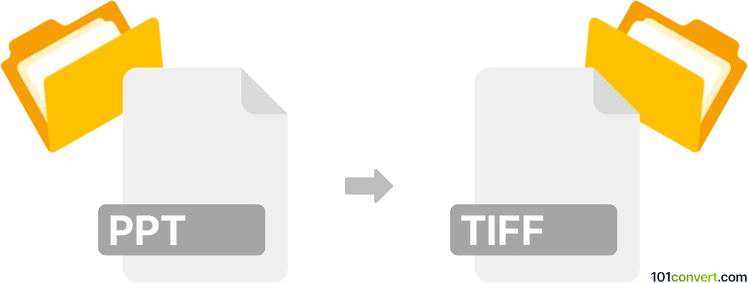
Bagaimana mengkonversi ppt ke tiff berkas
- Lainnya
- Belum ada peringkat.
101convert.com assistant bot
1hr
Memahami format file ppt dan tiff
PPT adalah ekstensi file untuk presentasi Microsoft PowerPoint, yang digunakan secara luas untuk membuat slideshow berisi teks, gambar, grafik, dan multimedia. TIFF (Tagged Image File Format) adalah format gambar raster berkualitas tinggi yang umum digunakan untuk menyimpan grafis, dokumen yang dipindai, dan gambar yang memerlukan kompresi tanpa kehilangan kualitas.
Kenapa mengonversi ppt ke tiff?
Mengkonversi file PPT ke gambar TIFF berguna untuk mengarsipkan presentasi sebagai gambar statis, berbagi slide dalam format yang dapat dilihat secara universal, atau menyiapkan konten untuk pencetakan dan penerbitan profesional.
Software terbaik untuk konversi ppt ke tiff
Microsoft PowerPoint adalah alat yang paling andal untuk mengonversi slide PPT menjadi gambar TIFF. Software ini menjaga format dan memastikan output berkualitas tinggi. Alternatifnya, Adobe Acrobat dan konverter online seperti Zamzar atau CloudConvert juga dapat melakukan konversi ini.
Cara mengonversi ppt ke tiff menggunakan Microsoft PowerPoint
- Buka file PPT Anda di Microsoft PowerPoint.
- Pergi ke File → Save As.
- Pilih folder tujuan.
- Pada dropdown Save as type, pilih TIFF (*.tif).
- Klik Save. PowerPoint akan meminta Anda untuk mengekspor semua slide atau hanya slide saat ini sebagai gambar TIFF.
- Pilih opsi yang Anda inginkan. Setiap slide akan disimpan sebagai file TIFF terpisah.
Alternatif: Menggunakan konverter online
- Kunjungi konverter online terpercaya seperti Zamzar atau CloudConvert.
- Unggah file PPT Anda.
- Pilih TIFF sebagai format output.
- Mulai proses konversi dan unduh file TIFF yang dihasilkan.
Tips untuk hasil terbaik
- Periksa pengaturan resolusi slide di PowerPoint untuk hasil output TIFF yang lebih berkualitas.
- Periksa file TIFF yang sudah dikonversi untuk memastikan semua elemen dirender dengan benar.
- Untuk konversi batch atau otomatisasi, pertimbangkan menggunakan macro PowerPoint atau alat baris perintah.
Catatan: Catatan konversi ppt ke tiff ini tidak lengkap, harus diverifikasi, dan mungkin mengandung ketidakakuratan. Silakan pilih di bawah ini apakah Anda merasa informasi ini bermanfaat atau tidak.